Apakah Anda mencari cara untuk menerjemahkan plugin WordPress ke dalam bahasa Anda?
Dengan menerjemahkan plugin WordPress ke bahasa lain, Anda akan membuatnya dapat diakses oleh audiens yang lebih luas. Ini memungkinkan pengguna dari berbagai negara untuk menggunakan plugin dalam bahasa asli mereka.
Pada artikel ini, kami akan menunjukkan kepada Anda cara menerjemahkan plugin WordPress dengan mudah ke dalam bahasa Anda.
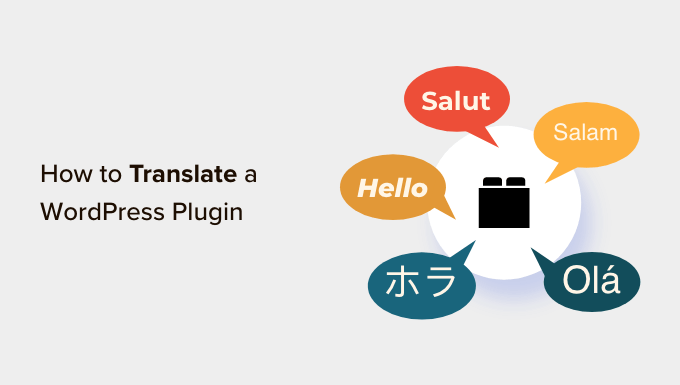
Mengapa Menerjemahkan Plugin WordPress?
Secara default, WordPress tersedia dalam banyak bahasa dan dapat digunakan dengan mudah buat situs web multibahasa menggunakan plugin.
Demikian pula, sebagian besar plugin WordPress teratas juga terjemahan-siap. Yang harus Anda lakukan adalah bertanya kepada pembuat plugin apakah Anda dapat membantu dengan menyumbangkan terjemahan dalam bahasa lain.
Dengan menerjemahkan plugin, Anda dapat meningkatkan jangkauannya dan membuat basis pengguna yang lebih besar. Ini dapat menghasilkan lebih banyak pemasangan, umpan balik, dan paparan untuk plugin.
Ini juga dapat membantu Anda memantapkan diri di komunitas WordPress dan memberi Anda peluang jaringan baru dengan pengembang, penerjemah, dan bisnis lain di industri ini.
Anda bahkan dapat menambahkan terjemahan ke portofolio Anda dan mendemonstrasikan keahlian dan kontribusi Anda ke komunitas WordPress.
Karena itu, mari kita lihat cara menerjemahkan plugin WordPress dengan mudah ke dalam bahasa Anda. Kami akan membahas beberapa metode berbeda dalam posting ini, dan Anda dapat menggunakan tautan cepat di bawah ini untuk beralih ke metode yang ingin Anda gunakan:
Metode 1: Terjemahkan Plugin WordPress Ke Bahasa Anda untuk Semua Orang
Jika Anda ingin menerjemahkan plugin WordPress dengan cara yang membantu orang lain menggunakan plugin dalam bahasa mereka, maka metode ini cocok untuk Anda.
WordPress.org saat ini menghosting alat terjemahan berbasis web yang memungkinkan siapa saja menyumbangkan terjemahan untuk plugin di dalam repositori WordPress.
Pertama, Anda harus mengunjungi halaman plugin di situs web WordPress.org. Setelah Anda berada di sana, alihkan saja ke tab ‘Pengembangan’ di bagian atas.
Di sini, Anda akan melihat tautan yang meminta Anda untuk membantu menerjemahkan plugin ke dalam bahasa Anda.
Anda cukup mengekliknya untuk mulai berkontribusi pada terjemahan plugin.
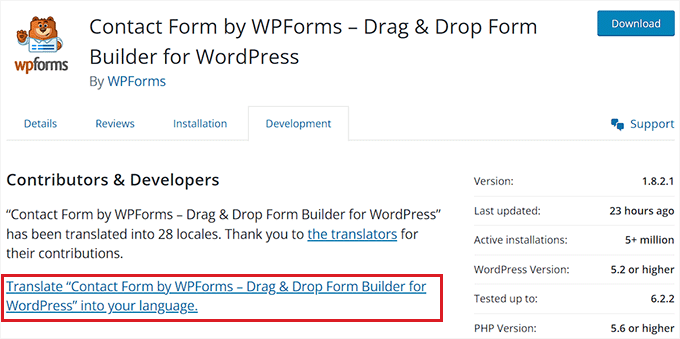
Namun, jika tautan tidak tersedia, Anda dapat mengunjungi Menerjemahkan WordPress situs web.
Sesampai di sana, Anda akan melihat daftar bahasa di layar. Dari sini, temukan bahasa Anda dan cukup klik tombol ‘Sumbangkan Terjemahan’ di bawahnya.
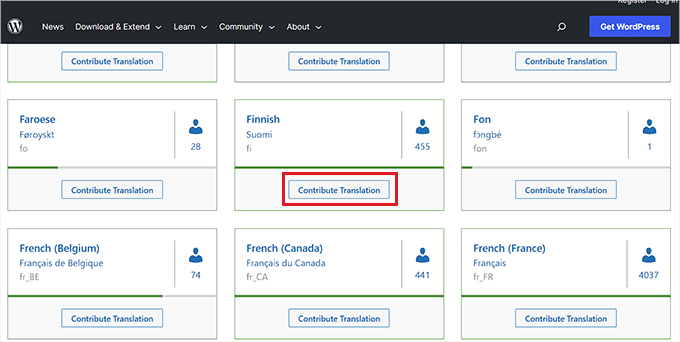
Ini akan membawa Anda ke layar baru, di mana Anda perlu beralih ke tab ‘Plugin’.
Setelah itu, cari plugin yang ingin Anda terjemahkan menggunakan kolom pencarian lalu klik tombol ‘Terjemahkan Proyek’ di bawahnya.
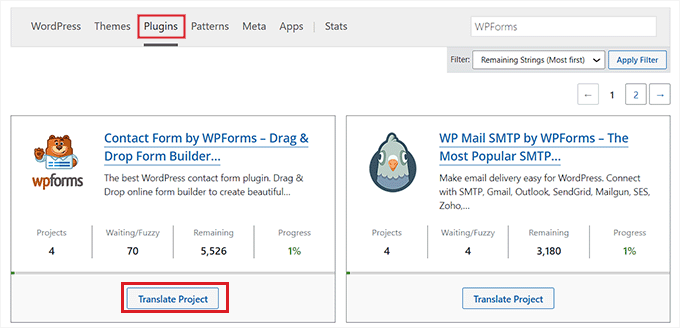
Ini akan mengarahkan Anda ke halaman terjemahan plugin, di mana Anda harus memilih sub-proyek ‘Stabil (rilis terbaru)’ dari kolom kiri.
Jika Anda ingin menerjemahkan pengembangan plugin atau file readme, Anda dapat memilih subproyek tersebut dari daftar.
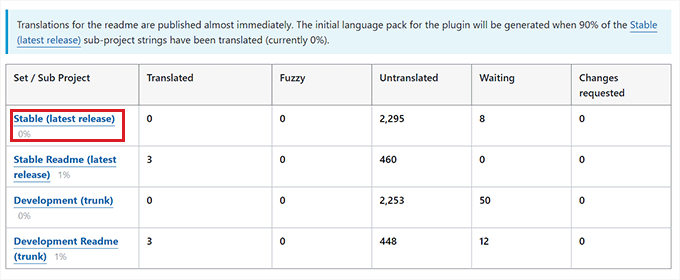
Terakhir, Anda akan dibawa ke halaman baru di mana Anda akan melihat string asli di satu kolom dan terjemahannya di kolom lain.
Ingatlah bahwa Anda harus masuk ke akun WordPress.org Anda untuk menyumbangkan terjemahan.
Dari sini, cukup klik tautan ‘Detail’ di kolom kanan untuk membuka string yang ingin Anda terjemahkan.
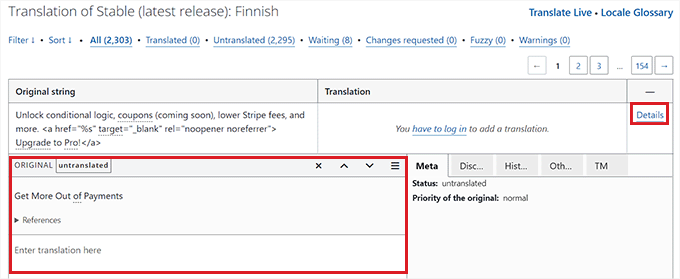
Setelah Anda selesai melakukannya, bidang teks akan terbuka di mana Anda dapat menambahkan terjemahan untuk string asli.
Setelah selesai, cukup klik tombol ‘Simpan’ untuk mengirimkan terjemahan Anda.
Metode 2: Menerjemahkan Plugin WordPress untuk Situs Web Anda Sendiri
Jika Anda hanya ingin menerjemahkan plugin WordPress untuk Anda sendiri situs webmaka metode ini cocok untuk Anda.
Pertama, Anda perlu menginstal dan mengaktifkan Loco Translate plugin. Untuk instruksi terperinci, silakan lihat panduan pemula kami di cara install plugin wordpress.
Setelah aktivasi, pergilah ke Loco Terjemahkan » Plugin halaman dari sidebar admin WordPress.
Di sini, Anda akan melihat daftar plugin yang saat ini terpasang di situs web Anda. Cukup klik plugin yang ingin Anda terjemahkan.
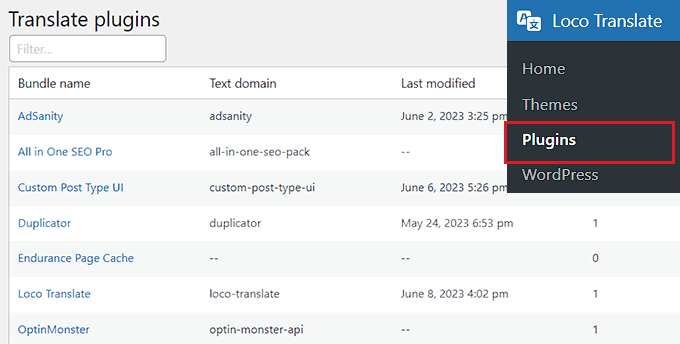
Ini akan membawa Anda ke layar baru, di mana Anda akan melihat daftar bahasa yang tersedia untuk plugin, beserta status kemajuan terjemahan untuk setiap bahasa.
Jika bahasa yang ingin Anda terjemahkan plugin tercantum di sana, cukup klik tautan ‘Edit’ di bawahnya.
Jika tidak, maka Anda perlu mengklik tombol ‘Bahasa baru’ di bagian atas.
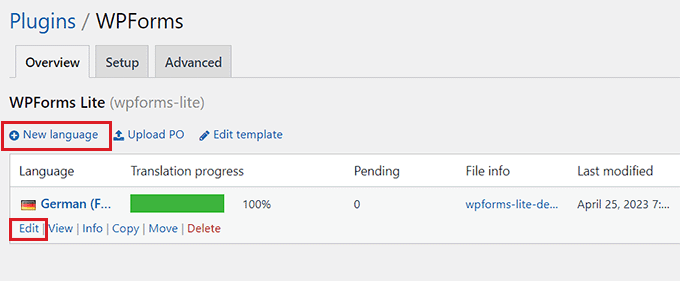
Ini akan mengarahkan Anda ke halaman baru tempat Anda dapat memulai dengan memilih bahasa.
Dari sini, Anda dapat memilih opsi ‘Bahasa WordPress’ dan kemudian memilih bahasa Anda dari menu tarik-turun di bawahnya.
Opsi ini secara otomatis akan mulai menggunakan file bahasa jika pengguna menyetel area admin WordPress dalam bahasa ini.
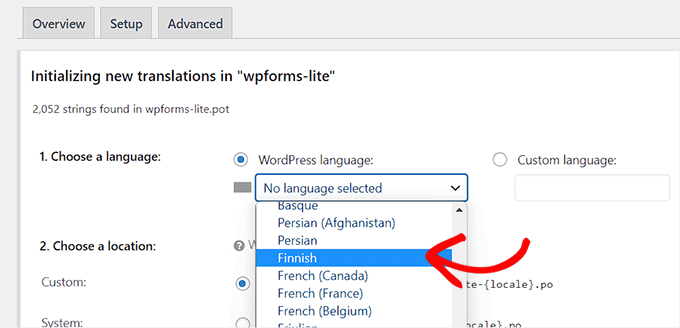
Jika Anda tidak ingin menggunakan bahasa WordPress, maka Anda dapat memilih opsi ‘Bahasa Khusus’.
Selanjutnya, Anda harus memilih di mana Anda ingin menyimpan file terjemahan. Secara default, Loco Translate akan merekomendasikan untuk menyimpan file terjemahan di foldernya sendiri.
Namun, Anda dapat dengan mudah mengubahnya untuk menyimpan file dalam bahasa WordPress atau folder bahasa plugin itu sendiri.
Setelah Anda selesai melakukannya, cukup klik tombol ‘Mulai menerjemahkan’ untuk melanjutkan.
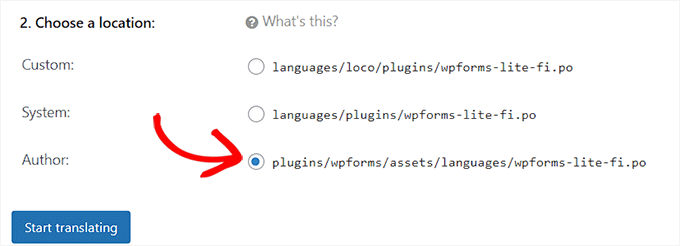
Ini akan membawa Anda ke layar baru, di mana Anda akan melihat bagian sumber teks bersama dengan bidang terjemahan.
Sekarang Anda dapat memulai dengan menambahkan terjemahan untuk string sumber, lalu memilih string berikutnya untuk diterjemahkan.
Setelah selesai, jangan lupa klik tombol ‘Simpan’ di bagian atas untuk menyimpan pengaturan Anda.
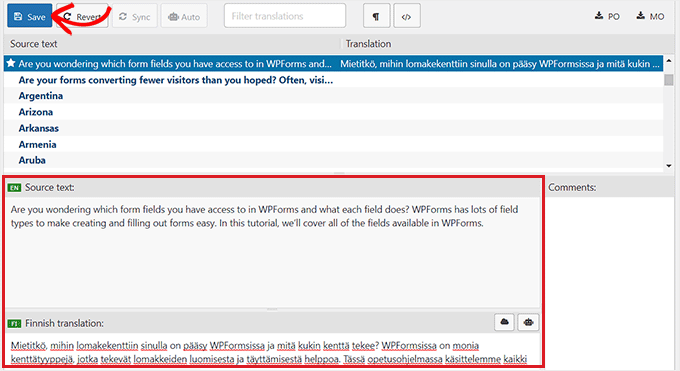
Metode 3: Menerjemahkan Plugin WordPress di Komputer Anda
Jika Anda ingin menerjemahkan plugin WordPress di komputer Anda menggunakan aplikasi terjemahan gettext, maka metode ini cocok untuk Anda.
Perlu diingat bahwa Anda juga dapat mengirimkan terjemahan ini ke pembuat plugin sehingga mereka dapat memasukkannya ke dalam plugin mereka.
Pertama, Anda perlu mengunduh plugin yang ingin Anda terjemahkan di komputer Anda. Selanjutnya, klik dua kali file zip plugin untuk mengekstraknya.
Setelah Anda selesai melakukannya, Anda perlu membuka folder plugin dan kemudian mencari dan mengklik folder ‘bahasa’.
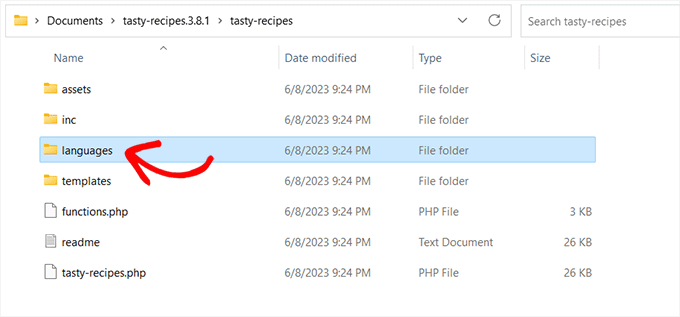
Anda harus menemukan file .pot di dalam folder ini. Ini adalah file template terjemahan yang Anda perlukan untuk menerjemahkan plugin.
Jika plugin tidak memiliki file .pot atau folder bahasa, kemungkinan besar plugin tersebut belum siap diterjemahkan.
Dalam hal ini, Anda dapat menghubungi pembuat plugin dan menanyakan apakah mereka memiliki rencana untuk terjemahan plugin mereka. Untuk detail lebih lanjut, silakan lihat panduan kami di bagaimana cara meminta dukungan WordPress dan mendapatkannya.
Setelah Anda memiliki file .pot, Anda siap menerjemahkan plugin ke dalam bahasa apa pun.
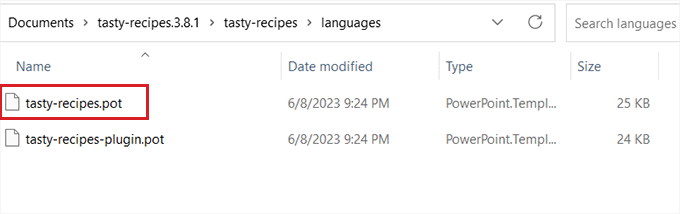
Selanjutnya, Anda perlu mengunduh dan menginstal Poedit aplikasi di komputer Anda, yang merupakan aplikasi terjemahan gratis untuk Mac dan Windows.
Setelah Anda menginstal aplikasi, lanjutkan dan buka. Ini akan meluncurkan layar beranda Poedit, di mana Anda harus mengklik opsi ‘Buat Baru’.

Anda sekarang akan diarahkan ke manajer file komputer Anda. Dari sini, cari dan pilih file .pot untuk plugin yang ingin Anda terjemahkan.
Setelah Anda selesai melakukannya, Poedit akan meminta Anda untuk memilih bahasa terjemahan dari menu tarik-turun.
Setelah itu, klik tombol ‘OK’ untuk melanjutkan.
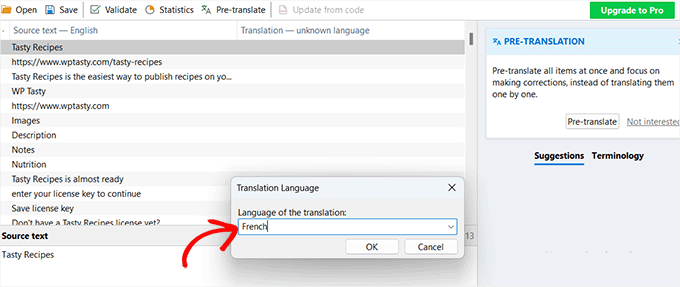
Poedit sekarang akan menampilkan antarmuka terjemahan, di mana Anda akan melihat daftar string yang tersedia.
Yang harus Anda lakukan adalah mengklik string untuk memilihnya dan memberikan terjemahan di bidang ‘Terjemahan’.
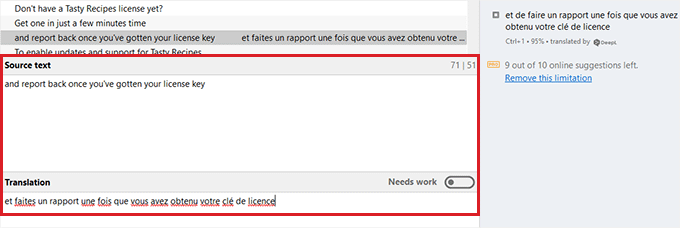
Setelah Anda selesai menerjemahkan plugin, buka Berkas » Simpan dari bilah menu di bagian atas dan beri nama file Anda setelah nama bahasa dan kode negara.
Misalnya, jika Anda menyimpan terjemahan bahasa Prancis untuk plugin, Anda harus menyimpan file sebagai ‘fr_FR’ untuk bahasa Prancis dan Prancis.

Poedit akan menyimpan terjemahan Anda sebagai file .po dan .mo.
Sekarang, yang perlu Anda lakukan hanyalah menempatkan file-file ini di folder bahasa plugin Anda untuk mulai menggunakan plugin yang diterjemahkan di situs web Anda.
Kami harap artikel ini membantu Anda mempelajari cara menerjemahkan plugin WordPress dengan mudah. Anda mungkin juga ingin melihat panduan pemula kami cara menerjemahkan toko WooCommerce Anda dan pilihan teratas kami untuk plugin terjemahan WordPress terbaik.
Jika Anda menyukai artikel ini, silakan berlangganan ke kami Saluran Youtube untuk tutorial video WordPress. Anda juga dapat menemukan kami di Twitter Dan Facebook.
.



